設備 \Device\Harddisk0\DR0 有壞塊,事件 ID 7
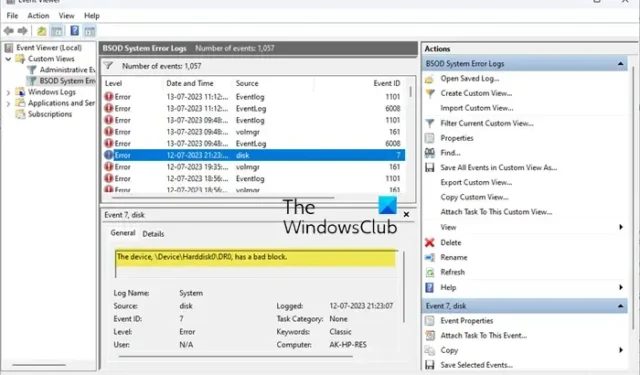
當遇到多個錯誤時,一些用戶轉到事件查看器並註意到他們有事件 ID 7和一條錯誤消息,其中顯示The device, \Device\Harddisk0\DR0, has a bad block。當計算機無法啟動並顯示錯誤消息Default Boot Device Missing 或 Boot Failed時,人們也會看到此錯誤。該錯誤表明您的硬盤上可能存在壞塊,導致您的系統無法按預期工作、崩潰或根本無法啟動。
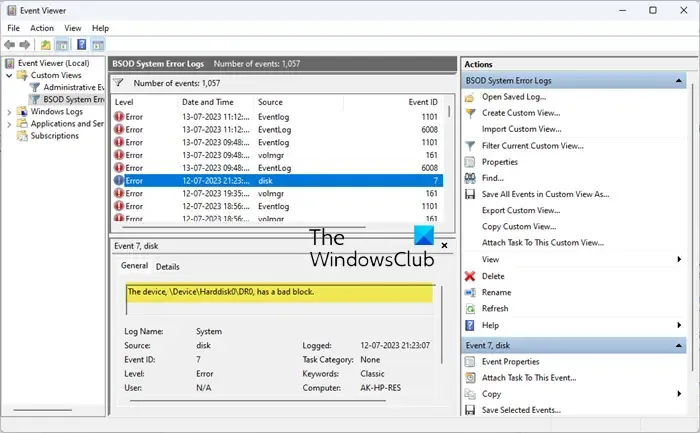
什麼是硬盤上的壞塊?
壞塊是硬盤上的物理或邏輯損壞。通常是由於設備的磁介質發生故障而引起的。硬盤驅動器上有兩種類型的壞扇區或塊,它們可以是物理(硬)或邏輯(軟)。當驅動器磁頭接觸存儲簇或設備表面積聚灰塵時會造成物理損壞。然而,當操作系統無法訪問特定塊中的數據並將其標記為壞塊時,就會發生本地損壞。這通常是由於文件損壞或病毒或某些其他類型的惡意文件造成的。
修復設備 \Device\Harddisk0\DR0 有壞塊,事件 ID 7
如果您的 Windows 計算機上出現“設備 \Device\Harddisk0\DR0 有壞塊”事件 ID 7,請按照下面提到的解決方案進行操作。
- 使用 Macrorit Disk Scanner 掃描硬盤是否有壞扇區
- 運行修復卷命令
- 運行命令行 ChkDsk
- 運行 SFC 和 DISM
- 清潔硬盤或諮詢硬件專家
如果您可以啟動到桌面,那麼您可以直接執行建議。但如果您無法正常啟動,您可能必須嘗試以安全模式啟動或進入高級啟動選項屏幕才能執行修復。您可能必須使用命令行。
1]使用Macrorit Disk Scanner掃描硬盤是否有壞扇區
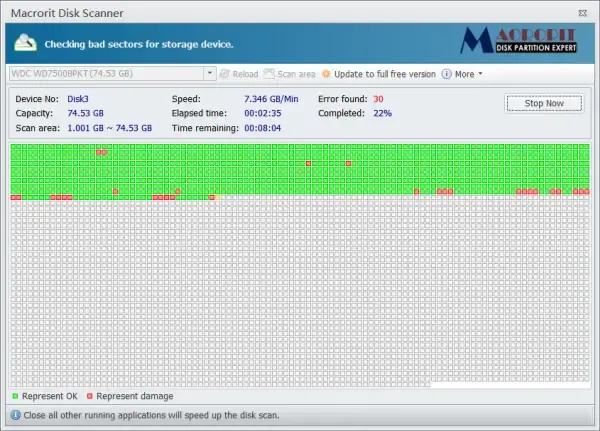
Macrorist Disk Scanner是一款可用於掃描計算機是否有壞扇區的工具。由於問題是由於壞扇區引起的,因此該工具將幫助您識別並修復壞塊。
2]運行修復卷命令
Repair-volume 命令可幫助您修復硬盤。它會掃描整個卷,然後運行修復命令來修復問題。為了運行該命令,請以管理員身份打開 PowerShell。您只需從“開始”菜單中搜索“PowerShell”,右鍵單擊它,然後選擇“以管理員身份運行”即可。現在,運行以下命令
Repair-Volume drive-letter –Scan Repair-Volume drive-letter –OfflineScanAndFix Repair-Volume drive-letter –SpotFix
完成後,重新啟動計算機並檢查問題是否解決。
3]運行命令行ChkDsk
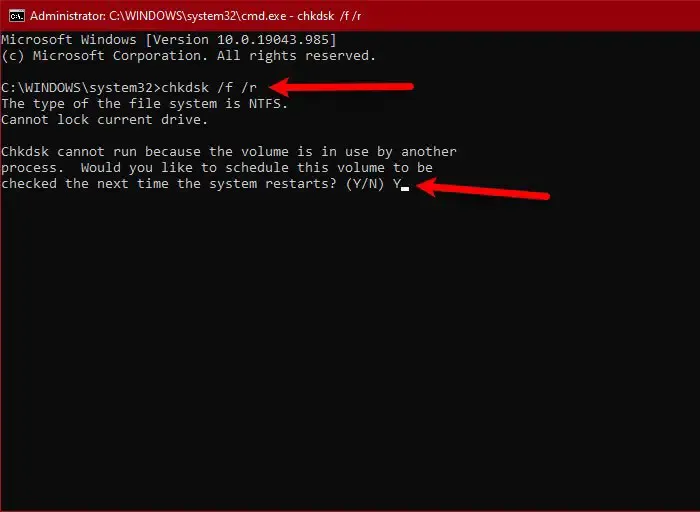
另一個可用於修復硬盤的命令是“檢查磁盤”。它是一個實用程序,可以掃描您的硬盤驅動器,查找壞扇區並修復它們。這是一個簡單的命令,並且通常可以完成工作。
您可以按照下面給出的步驟運行 CHKDSK 命令來解決事件 ID 7。
- 按 Win + R,輸入“cmd”,然後按 Ctrl + Shift + Enter。
- 當 UAC 提示時,單擊“是”。
- 粘貼chkdsk /f /r並按 Enter 鍵。
- 出現提示時鍵入 Y 並按 Enter 鍵。
命令成功完成其工作後,重新啟動系統並檢查問題是否已解決。
4]運行SFC和DISM
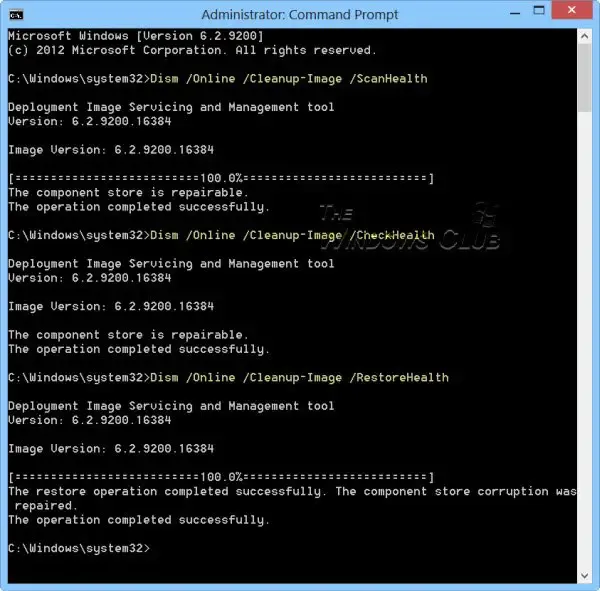
系統文件檢查器和部署映像和服務管理是可以幫助您修復系統文件的工具。因此,萬一磁盤錯誤是由於系統文件損壞引起的。這些命令將為您完成這項工作。
5]清潔硬盤或諮詢硬件專家
如果您使用的是台式機並且可以清除硬盤驅動器,請執行此操作。如前所述,壞塊有兩種類型,如果執行上述解決方案對您不起作用,我們懷疑您的硬盤驅動器有積聚灰塵和碎片的區域。如果您有足夠的信心,請清潔設備,如果您無法聯繫硬件專家。
希望您能夠使用本文中提到的解決方案來解決該問題。
如何修復事件 ID 7?
事件 ID 7 是由於硬盤上的壞扇區引起的。解決該錯誤的唯一方法是修復壞扇區。該扇區可以是邏輯扇區或物理扇區。您可以按照本文中提到的解決方案來解決事件 ID 7。
如何修復壞磁盤塊?
有多個 Windows 實用程序可以修復壞磁盤塊。我們有 Chkdsk 工具和 Repair-Volume 命令以及一些其他可以在這種情況下部署的免費軟件。



發佈留言